Aan de hand van de ‘Communicatiemodule’ kan je vlot communiceren met je boekhouder of accountant over de verschillende aspecten van je boekhouding. De communicatie verloopt in twee richtingen, zowel vanuit je kantoor naar jou als van jou naar je kantoor (bi-directioneel).
Enkele voorbeelden van vragen die je via deze module typisch kan verwachten:
- Vragen over de facturen die je bezorgde: “Is deze uitgave volledig beroepsmatig?”, “Hoe werd deze factuur juist betaald?”, “Wat werd juist aangeschaft met deze factuur?”, …
- Vragen over betalingen die je uitvoerde: “Waarom werd deze factuur slechts gedeeltelijk betaald?”, “Waar is het bewijsstuk voor deze uitgave?”, …
- Communicatie met betrekking tot de BTW: Oproep om documenten tijdig aan te leveren in functie van een nakende BTW-aangifte, communicatie van het te betalen BTW-saldo, …
- …
Na twee uur sturen we je een e-mail met de melding dat er een ongelezen bericht van je accountant in de communicatiemodule staat. Dat kan handig zijn als je niet permanent in het klantenportaal werkt. De e-mail bevat een link naar de communicatiemodule, zodat je het bericht snel kan terugvinden.
Het opstarten en verzenden van een nieuwe conversatie
Je vindt de communicatiemodule onder ‘Communicatie‘ in het linkermenu van je portaal:

Klik op ‘Communicatie’ om alle berichten te zien die je accountant je gestuurd heeft, de vragen te beantwoorden die hij gesteld heeft en eventueel ook eigen conversaties op te starten.
Om zelf een nieuwe conversatie op te starten, volg je volgende stappen:
Klik op de blauwe knop links onderaan in de communicatiemodule om een nieuwe conversatie op te starten:

Bij het opstarten van een conversatie kan je volgende keuzes maken:
- Wie kijkt/ leest mee: Wie krijgt de berichten te zien die binnen de conversatie worden verstuurd? Alle collega’s van je onderneming met een ‘full access’ profiel binnen het portaal of enkel jij, als verzender van het eerste bericht binnen de conversatie? In het laatste geval spreken we van een privé-conversatie.

- Onderwerp & bericht: In te vullen naar eigen keuze
- Een bijlage toevoegen aan een bericht: Bijlagen kunnen toegevoegd worden aan een bericht door onderaan rechts in de berichtenbalk op het kruisje te klikken. Ook emojis kunnen op deze manier toegevoegd worden

Opgelet: Wanneer een bijlage in een apart berichtje toegevoegd wordt aan een bestaande conversatie, moet je een extra [Enter] uitvoeren in het lege berichtenbalkje onder de bijlage, eventueel voorafgegaan door een verwijzing of toelichting bij het toegevoegd bestand.
Na de opmaak van het eerste bericht (of berichten) binnen de nieuwe conversatie, klik je op de knop ‘Verzenden’ onderaan links om het bericht te verzenden naar de dossierbeheerder(s) binnen je kantoor.

Tip: Een blauw vinkje achter je bericht betekent dat het bericht technisch werd afgeleverd bij de bestemmeling (nog niet noodzakelijk gelezen!). Klik op de 3 puntjes vooraan je bericht om het alsnog aan te passen of te verwijderen.

Het opstarten en verzenden van een communicatie vanuit de document preview
Als je een vraag hebt over een document in je postbussen, kan je die onmiddellijk stellen vanuit de document preview. Dankzij het tekstballon-icoon bovenaan kan je een conversatie opstarten met je accountant. Het document wordt bovendien in de conversatie meegestuurd als link, zodat je accountant direct ziet waarover het precies gaat.


Als er al één of meerdere conversaties over dit document aan de gang zijn, is de tekstballon gekleurd en als je erop klikt, krijg je een overzicht van de andere conversaties. Je kan de bestaande conversatie verder zetten door op de betreffende link te klikken of je kan een nieuwe conversatie starten.
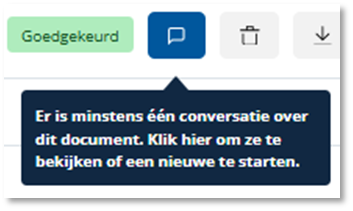
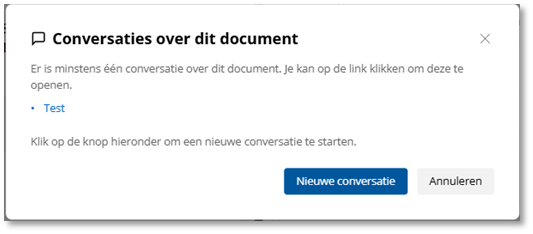
Het opvolgen van actieve conversaties
Aan de hand van het tellertje in de menubalk ‘Communicatie’ zie je hoeveel conversaties nog actief of ‘open’ zijn.
Opgelet: enkel conversaties waar een (lees)actie van jou wordt verwacht, worden opgenomen in de teller. Het gaat dus om conversaties met vragen die nog niet beantwoord werden door jou of nieuwe berichten die nog niet gelezen werden. Zoals eerder gemeld, krijg je na 2 uur een email als je een bericht niet gelezen hebt.
Het beëindigen van een conversatie
Tenslotte kunnen conversaties die je zelf opstartte, ook ‘beëindigd’ worden. Deze conversaties blijven beschikbaar maar worden gearchiveerd. Een conversatie kan je afsluiten met de knop “Beëindig conversatie”.


Conversaties die beëindigd werden, worden niet langer getoond in het overzicht van de “Open” conversaties. Ze worden wel nog getoond bij de “Gesloten” en “Alle” conversaties.

Gesloten conversaties worden cursief weergegeven in de overzichten. Onderaan een gesloten conversatie wordt aangegeven wanneer deze juist beëindigd werd.

Opgelet: Je kan zelf geen conversaties sluiten die werden opgestart door (een medewerker van) het kantoor. Deze conversaties moeten vanuit het kantoor worden afgesloten. Een conversatie kan dus enkel gesloten worden indien die door jou (of een collega) werd opgestart.
